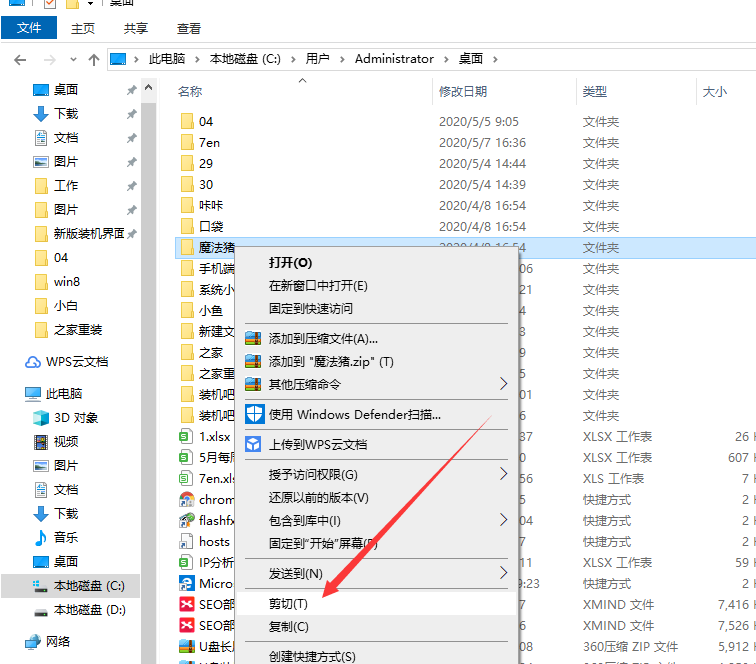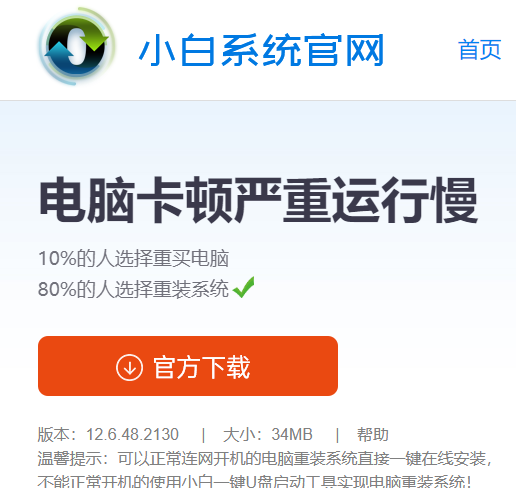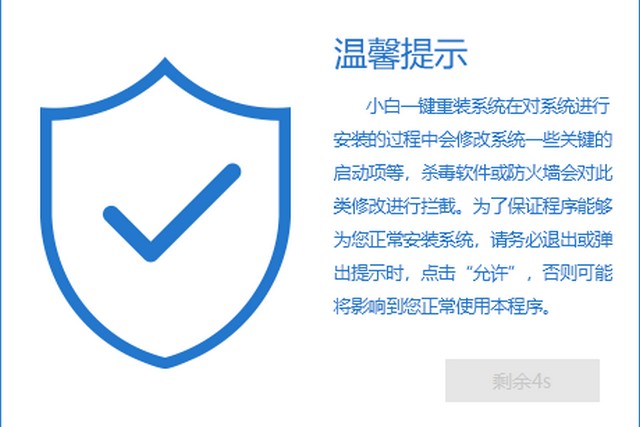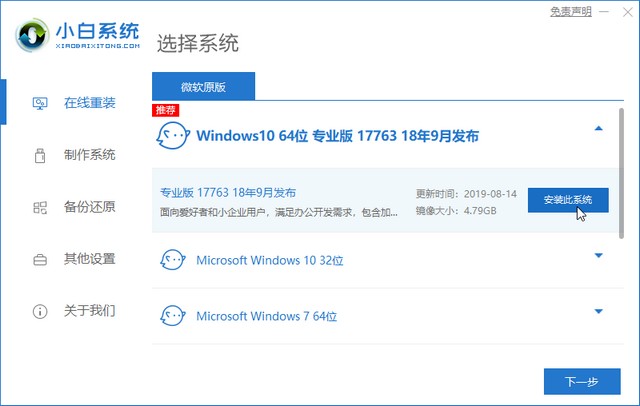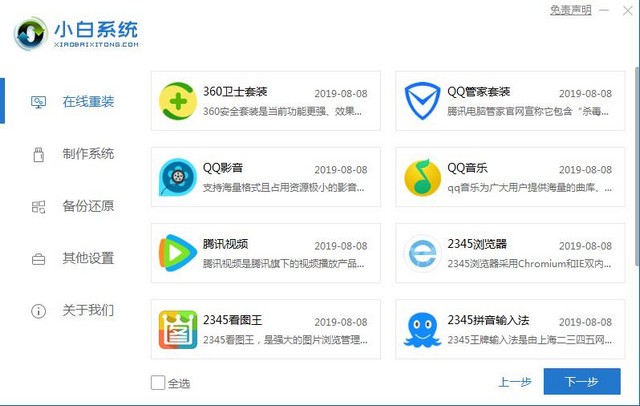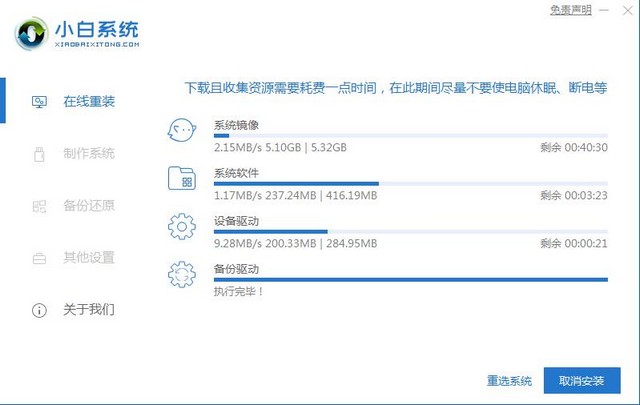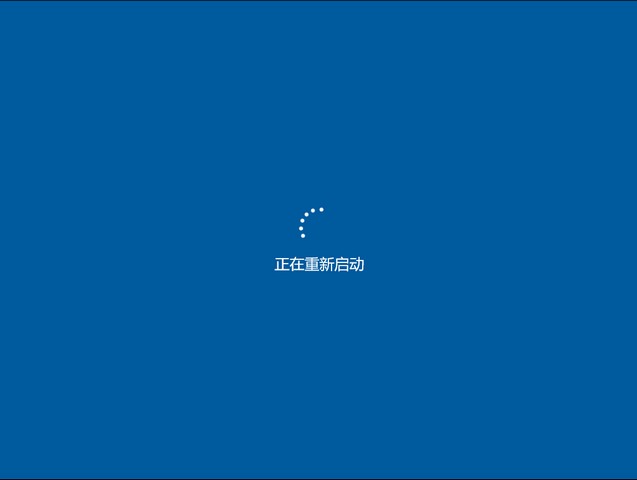电脑系统重装操作步骤详解
|
很多用户在电脑遇到无法正常开机的情况第一时间想到的是找到专业的维修人员进行维修,如果是软件方面的问题,用户可以尝试自己重装系统来解决,但是由于没有重装系统的经验不知道要怎么操作,下面教给大家重装系统的操作方法,希望可以帮到大家。 电脑系统重装步骤 1、如果我们电脑只是卡顿,还能使用,就需要先把自己C盘中的重要文件备份起来(C盘是系统盘,重装系统一定会格式化系统盘,其他盘符容量足够,可以将资料剪切到其他盘符,不重要就直接安装系统咯) 2、上述步骤完成后,打开电脑,输入小白系统官网(也可输入网址http://www.xiaobaixitong.com/),进入后直接下载小白一键重装系统软件。有的浏览器会有广告,盗版小白软件,需要仔细甄别。 3、下载完成后将其打开,出现温馨提示,关闭杀毒软件。 4、接下来就会进入在线重装界面,非常简洁的一款软件,选择微软原版win10系统进行安装(现在的电脑基本上都是安装win10系统,毕竟微软已经取消了win7系统的技术支持,如果你的电脑原来的系统是win7,也可以选择win7系统进行安装哦。) 5、如果有你需要的软件,可以点击选择,有些安全软件还是需要安装的,免得进入系统还需要自己进入网页进行安装。选择好点击下一步。 6、其实接下来的步骤还有很多,不过都是软件自己自动执行的,我们只需要保证电脑不断电就可以忙其他的事情了。 7、进入系统后我们只需要设置分辨率就可以了(右击桌面→显示设置→将显示分辨率设置为推荐即可),驱动什么的会自动识别安装。 写了这么多,其实操作很快,下载软件,选择系统,等待安装完成就可以了。这篇内容比较详细,只希望大家可以免费重装电脑系统。小白系统官网更多精彩教程等你哦。 |